
여러 DingTalk 부서에 가입하고 싶지만 방법을 모르시나요? PHP 편집자 Banana는 여러분의 고민을 이해하고 "DingTalk"에서 한 사람이 여러 부서에 참여하는 방법에 대한 자세한 튜토리얼을 가져왔습니다. 이 튜토리얼은 여러 부서에 합류하는 과정을 단계별로 안내하여 업무 관리를 쉽게 다양화할 수 있도록 도와줍니다. 여러 부서에 합류하는 기술을 익히고 업무 효율성과 편의성을 높이려면 지금 계속 읽으세요!
1. 먼저 관리자가 DingTalk 웹 관리 백엔드에 들어가서 [주소록]을 엽니다.

2. 설정하려는 사람을 찾아 오른쪽을 클릭하면 현재 사람의 상세 정보가 펼쳐집니다.

3. [부서] 박스를 클릭하면 부서 설정 창이 열립니다.
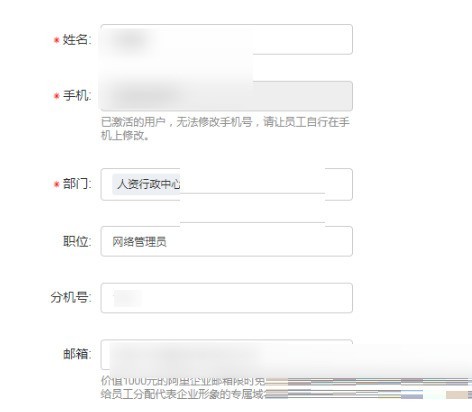
4. 아르바이트를 하고 싶은 부서를 확인하세요. 이 사람이 마치 복제처럼 여러 부서에 동시에 나타나게 됩니다.

5. 각 부서를 입력하여 확인하세요. 방금 설정한 인사 정보가 해당 부서에 이미 있습니다.

6. 이때 리뷰 등의 프로세스를 운영할 때 한 사람이 여러 부서의 업무를 처리할 수 있도록 부서를 선택하도록 요청하게 됩니다.

7. 승인 담당자인 경우에는 감독자로만 설정하면 됩니다.

위 내용은 '딩톡'에서 한 사람이 여러 부서에 가입하려면 어떻게 해야 하나요? '딩톡'에서 여러 부서에 가입하는 방법에 대한 튜토리얼입니다.의 상세 내용입니다. 자세한 내용은 PHP 중국어 웹사이트의 기타 관련 기사를 참조하세요!